infotainment OPEL CORSA 2014.5 Εγχειρίδιο Οδηγιών Χρήσης και Λειτουργίας (in Greek)
[x] Cancel search | Manufacturer: OPEL, Model Year: 2014.5, Model line: CORSA, Model: OPEL CORSA 2014.5Pages: 201, PDF Size: 3.14 MB
Page 51 of 201
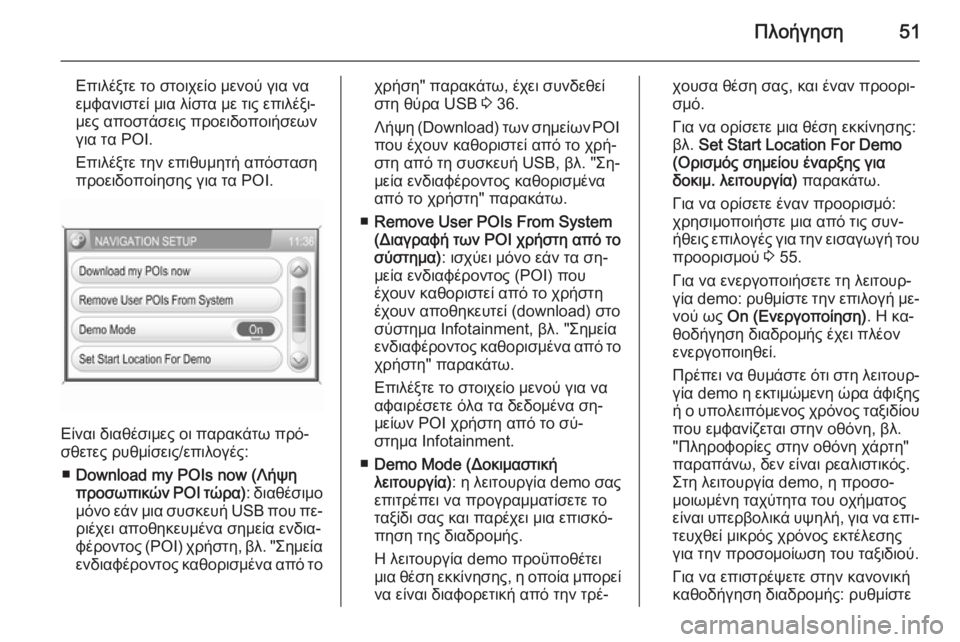
Πλοήγηση51
Επιλέξτε το στοιχείο μενού για να
εμφανιστεί μια λίστα με τις επιλέξι‐
μες αποστάσεις προειδοποιήσεων
για τα POI.
Επιλέξτε την επιθυμητή απόσταση προειδοποίησης για τα POI.
Είναι διαθέσιμες οι παρακάτω πρό‐
σθετες ρυθμίσεις/επιλογές:
■ Download my POIs now (Λήψη
προσωπικών POI τώρα) : διαθέσιμο
μόνο εάν μια συσκευή USB που πε‐
ριέχει αποθηκευμένα σημεία ενδια‐
φέροντος (POI) χρήστη, βλ. "Σημεία ενδιαφέροντος καθορισμένα από το
χρήση" παρακάτω, έχει συνδεθεί
στη θύρα USB 3 36.
Λήψη (Download) των σημείων POI
που έχουν καθοριστεί από το χρή‐
στη από τη συσκευή USB, βλ. "Ση‐
μεία ενδιαφέροντος καθορισμένα
από το χρήστη" παρακάτω.
■ Remove User POIs From System
(Διαγραφή των POI χρήστη από το
σύστημα) : ισχύει μόνο εάν τα ση‐
μεία ενδιαφέροντος (POI) που
έχουν καθοριστεί από το χρήστη
έχουν αποθηκευτεί (download) στο
σύστημα Infotainment, βλ. "Σημεία
ενδιαφέροντος καθορισμένα από το χρήστη" παρακάτω.
Επιλέξτε το στοιχείο μενού για να
αφαιρέσετε όλα τα δεδομένα ση‐
μείων POI χρήστη από το σύ‐
στημα Infotainment.
■ Demo Mode (Δοκιμαστική
λειτουργία) : η λειτουργία demo σας
επιτρέπει να προγραμματίσετε το
ταξίδι σας και παρέχει μια επισκό‐
πηση της διαδρομής.
Η λειτουργία demo προϋποθέτει
μια θέση εκκίνησης, η οποία μπορεί
να είναι διαφορετική από την τρέ‐χουσα θέση σας, και έναν προορι‐
σμό.
Για να ορίσετε μια θέση εκκίνησης:
βλ. Set Start Location For Demo
(Ορισμός σημείου έναρξης για
δοκιμ. λειτουργία) παρακάτω.
Για να ορίσετε έναν προορισμό: χρησιμοποιήστε μια από τις συν‐
ήθεις επιλογές για την εισαγωγή του προορισμού 3 55.
Για να ενεργοποιήσετε τη λειτουρ‐
γία demo: ρυθμίστε την επιλογή με‐
νού ως On (Ενεργοποίηση) . Η κα‐
θοδήγηση διαδρομής έχει πλέον
ενεργοποιηθεί.
Πρέπει να θυμάστε ότι στη λειτουρ‐
γία demo η εκτιμώμενη ώρα άφιξης
ή ο υπολειπόμενος χρόνος ταξιδίου
που εμφανίζεται στην οθόνη, βλ.
"Πληροφορίες στην οθόνη χάρτη"
παραπάνω, δεν είναι ρεαλιστικός.
Στη λειτουργία demo, η προσο‐
μοιωμένη ταχύτητα του οχήματος
είναι υπερβολικά υψηλή, για να επι‐
τευχθεί μικρός χρόνος εκτέλεσης
για την προσομοίωση του ταξιδιού.
Για να επιστρέψετε στην κανονική
καθοδήγηση διαδρομής: ρυθμίστε
Page 52 of 201
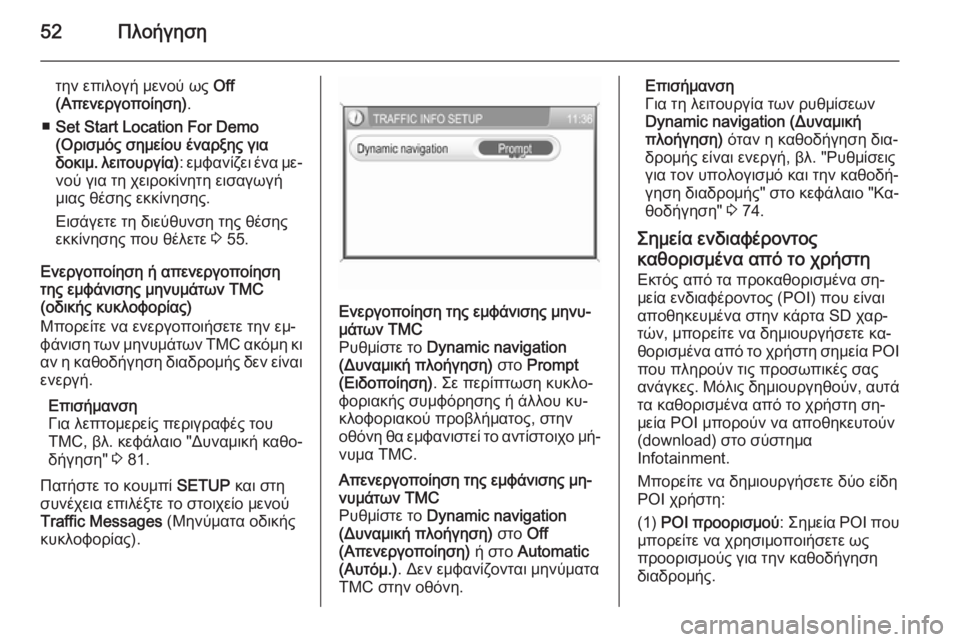
52Πλοήγηση
την επιλογή μενού ως Off
(Απενεργοποίηση) .
■ Set Start Location For Demo
(Ορισμός σημείου έναρξης για
δοκιμ. λειτουργία) : εμφανίζει ένα με‐
νού για τη χειροκίνητη εισαγωγή μιας θέσης εκκίνησης.
Εισάγετε τη διεύθυνση της θέσης
εκκίνησης που θέλετε 3 55.
Ενεργοποίηση ή απενεργοποίηση
της εμφάνισης μηνυμάτων TMC
(οδικής κυκλοφορίας)
Μπορείτε να ενεργοποιήσετε την εμ‐
φάνιση των μηνυμάτων TMC ακόμη κι
αν η καθοδήγηση διαδρομής δεν είναι ενεργή.
Επισήμανση
Για λεπτομερείς περιγραφές του
TMC, βλ. κεφάλαιο "Δυναμική καθο‐
δήγηση" 3 81.
Πατήστε το κουμπί SETUP και στη
συνέχεια επιλέξτε το στοιχείο μενού Traffic Messages (Μηνύματα οδικής
κυκλοφορίας).Ενεργοποίηση της εμφάνισης μηνυ‐
μάτων TMC
Ρυθμίστε το Dynamic navigation
(Δυναμική πλοήγηση) στο Prompt
(Ειδοποίηση) . Σε περίπτωση κυκλο‐
φοριακής συμφόρησης ή άλλου κυ‐
κλοφοριακού προβλήματος, στην
οθόνη θα εμφανιστεί το αντίστοιχο μή‐
νυμα TMC.Απενεργοποίηση της εμφάνισης μη‐
νυμάτων TMC
Ρυθμίστε το Dynamic navigation
(Δυναμική πλοήγηση) στο Off
(Απενεργοποίηση) ή στο Automatic
(Αυτόμ.) . Δεν εμφανίζονται μηνύματα
TMC στην οθόνη.Επισήμανση
Για τη λειτουργία των ρυθμίσεων
Dynamic navigation (Δυναμική
πλοήγηση) όταν η καθοδήγηση δια‐
δρομής είναι ενεργή, βλ. "Ρυθμίσεις
για τον υπολογισμό και την καθοδή‐
γηση διαδρομής" στο κεφάλαιο "Κα‐
θοδήγηση" 3 74.
Σημεία ενδιαφέροντος
καθορισμένα από το χρήστη Εκτός από τα προκαθορισμένα ση‐
μεία ενδιαφέροντος (POI) που είναι
αποθηκευμένα στην κάρτα SD χαρ‐
τών, μπορείτε να δημιουργήσετε κα‐
θορισμένα από το χρήστη σημεία POI
που πληρούν τις προσωπικές σας
ανάγκες. Μόλις δημιουργηθούν, αυτά τα καθορισμένα από το χρήστη ση‐
μεία POI μπορούν να αποθηκευτούν
(download) στο σύστημα
Infotainment.
Μπορείτε να δημιουργήσετε δύο είδη
POI χρήστη:
(1) POI προορισμού : Σημεία POI που
μπορείτε να χρησιμοποιήσετε ως
προορισμούς για την καθοδήγηση
διαδρομής.
Page 53 of 201
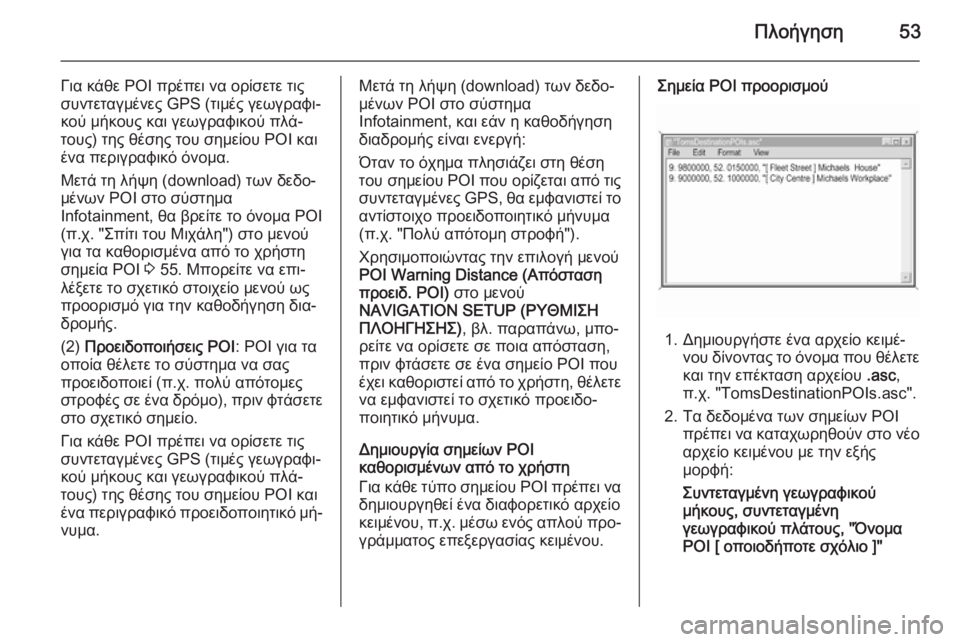
Πλοήγηση53
Για κάθε POI πρέπει να ορίσετε τις
συντεταγμένες GPS (τιμές γεωγραφι‐
κού μήκους και γεωγραφικού πλά‐ τους) της θέσης του σημείου POI και
ένα περιγραφικό όνομα.
Μετά τη λήψη (download) των δεδο‐
μένων POI στο σύστημα
Infotainment, θα βρείτε το όνομα POI
(π.χ. "Σπίτι του Μιχάλη") στο μενού
για τα καθορισμένα από το χρήστη
σημεία POI 3 55. Μπορείτε να επι‐
λέξετε το σχετικό στοιχείο μενού ως
προορισμό για την καθοδήγηση δια‐
δρομής.
(2) Προειδοποιήσεις POI : POI για τα
οποία θέλετε το σύστημα να σας
προειδοποιεί (π.χ. πολύ απότομες
στροφές σε ένα δρόμο), πριν φτάσετε στο σχετικό σημείο.
Για κάθε POI πρέπει να ορίσετε τις
συντεταγμένες GPS (τιμές γεωγραφι‐
κού μήκους και γεωγραφικού πλά‐
τους) της θέσης του σημείου POI και
ένα περιγραφικό προειδοποιητικό μή‐
νυμα.Μετά τη λήψη (download) των δεδο‐
μένων POI στο σύστημα
Infotainment, και εάν η καθοδήγηση
διαδρομής είναι ενεργή:
Όταν το όχημα πλησιάζει στη θέση
του σημείου POI που ορίζεται από τις
συντεταγμένες GPS, θα εμφανιστεί το
αντίστοιχο προειδοποιητικό μήνυμα
(π.χ. "Πολύ απότομη στροφή").
Χρησιμοποιώντας την επιλογή μενού
POI Warning Distance (Απόσταση προειδ. POI) στο μενού
NAVIGATION SETUP (ΡΥΘΜΙΣΗ
ΠΛΟΗΓΗΣΗΣ) , βλ. παραπάνω, μπο‐
ρείτε να ορίσετε σε ποια απόσταση,
πριν φτάσετε σε ένα σημείο POI που
έχει καθοριστεί από το χρήστη, θέλετε να εμφανιστεί το σχετικό προειδο‐
ποιητικό μήνυμα.
Δημιουργία σημείων POI
καθορισμένων από το χρήστη
Για κάθε τύπο σημείου POI πρέπει να
δημιουργηθεί ένα διαφορετικό αρχείο
κειμένου, π.χ. μέσω ενός απλού προ‐
γράμματος επεξεργασίας κειμένου.Σημεία POI προορισμού
1. Δημιουργήστε ένα αρχείο κειμέ‐ νου δίνοντας το όνομα που θέλετε
και την επέκταση αρχείου .asc,
π.χ. "TomsDestinationPOIs.asc".
2. Τα δεδομένα των σημείων POI πρέπει να καταχωρηθούν στο νέοαρχείο κειμένου με την εξής
μορφή:
Συντεταγμένη γεωγραφικού
μήκους, συντεταγμένη
γεωγραφικού πλάτους, "Όνομα
POI [ οποιοδήποτε σχόλιο ]"
Page 55 of 201
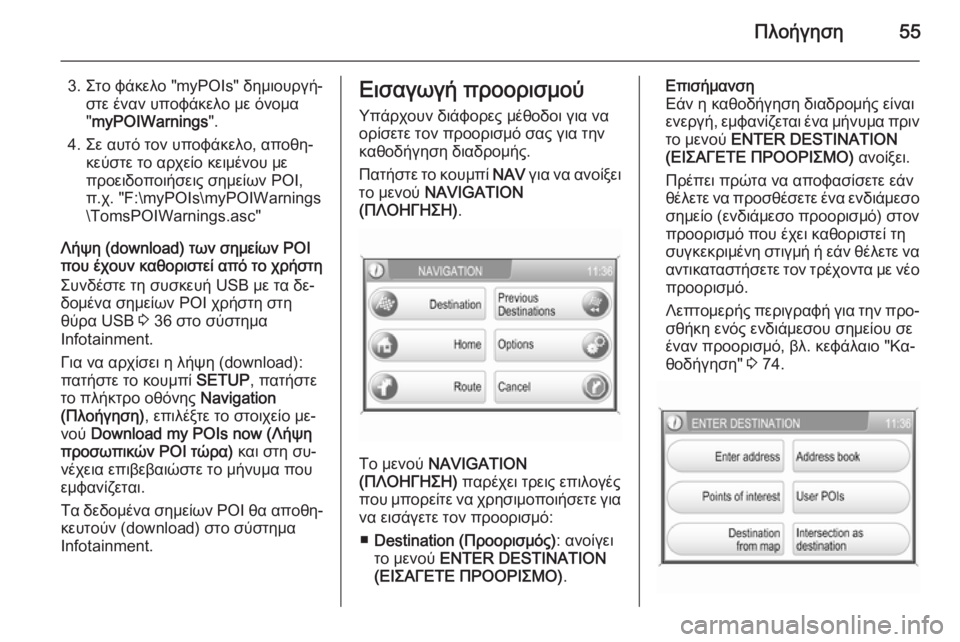
Πλοήγηση55
3. Στο φάκελο "myPOIs" δημιουργή‐στε έναν υποφάκελο με όνομα
" myPOIWarnings ".
4. Σε αυτό τον υποφάκελο, αποθη‐ κεύστε το αρχείο κειμένου με
προειδοποιήσεις σημείων POI,
π.χ. "F:\myPOIs\myPOIWarnings
\TomsPOIWarnings.asc"
Λήψη (download) των σημείων POI
που έχουν καθοριστεί από το χρήστη
Συνδέστε τη συσκευή USB με τα δε‐ δομένα σημείων POI χρήστη στη
θύρα USB 3 36 στο σύστημα
Infotainment.
Για να αρχίσει η λήψη (download):
πατήστε το κουμπί SETUP, πατήστε
το πλήκτρο οθόνης Navigation
(Πλοήγηση) , επιλέξτε το στοιχείο με‐
νού Download my POIs now (Λήψη
προσωπικών POI τώρα) και στη συ‐
νέχεια επιβεβαιώστε το μήνυμα που εμφανίζεται.
Τα δεδομένα σημείων POI θα αποθη‐
κευτούν (download) στο σύστημα
Infotainment.Εισαγωγή προορισμού
Υπάρχουν διάφορες μέθοδοι για να
ορίσετε τον προορισμό σας για την
καθοδήγηση διαδρομής.
Πατήστε το κουμπί NAV για να ανοίξει
το μενού NAVIGATION
(ΠΛΟΗΓΗΣΗ) .
Το μενού NAVIGATION
(ΠΛΟΗΓΗΣΗ) παρέχει τρεις επιλογές
που μπορείτε να χρησιμοποιήσετε για
να εισάγετε τον προορισμό:
■ Destination (Προορισμός) : ανοίγει
το μενού ENTER DESTINATION
(ΕΙΣΑΓΕΤΕ ΠΡΟΟΡΙΣΜΟ) .
Επισήμανση
Εάν η καθοδήγηση διαδρομής είναι
ενεργή, εμφανίζεται ένα μήνυμα πριν
το μενού ENTER DESTINATION
(ΕΙΣΑΓΕΤΕ ΠΡΟΟΡΙΣΜΟ) ανοίξει.
Πρέπει πρώτα να αποφασίσετε εάν
θέλετε να προσθέσετε ένα ενδιάμεσο σημείο (ενδιάμεσο προορισμό) στον
προορισμό που έχει καθοριστεί τη
συγκεκριμένη στιγμή ή εάν θέλετε να
αντικαταστήσετε τον τρέχοντα με νέο προορισμό.
Λεπτομερής περιγραφή για την προ‐
σθήκη ενός ενδιάμεσου σημείου σε
έναν προορισμό, βλ. κεφάλαιο "Κα‐
θοδήγηση" 3 74.
Page 66 of 201
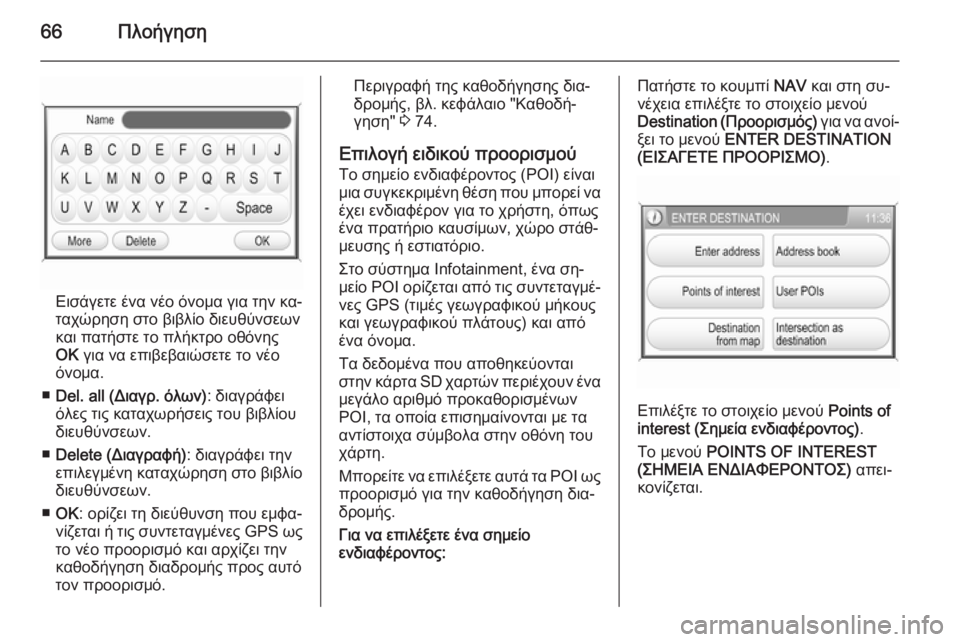
66Πλοήγηση
Εισάγετε ένα νέο όνομα για την κα‐
ταχώρηση στο βιβλίο διευθύνσεων
και πατήστε το πλήκτρο οθόνης
OK για να επιβεβαιώσετε το νέο
όνομα.
■ Del. all (Διαγρ. όλων) : διαγράφει
όλες τις καταχωρήσεις του βιβλίου διευθύνσεων.
■ Delete (Διαγραφή) : διαγράφει την
επιλεγμένη καταχώρηση στο βιβλίο διευθύνσεων.
■ OK : ορίζει τη διεύθυνση που εμφα‐
νίζεται ή τις συντεταγμένες GPS ως
το νέο προορισμό και αρχίζει την
καθοδήγηση διαδρομής προς αυτό
τον προορισμό.
Περιγραφή της καθοδήγησης δια‐ δρομής, βλ. κεφάλαιο "Καθοδή‐
γηση" 3 74.
Επιλογή ειδικού προορισμού Το σημείο ενδιαφέροντος (POI) είναι
μια συγκεκριμένη θέση που μπορεί να έχει ενδιαφέρον για το χρήστη, όπως
ένα πρατήριο καυσίμων, χώρο στάθ‐
μευσης ή εστιατόριο.
Στο σύστημα Infotainment, ένα ση‐
μείο POI ορίζεται από τις συντεταγμέ‐
νες GPS (τιμές γεωγραφικού μήκους
και γεωγραφικού πλάτους) και από
ένα όνομα.
Τα δεδομένα που αποθηκεύονται
στην κάρτα SD χαρτών περιέχουν ένα μεγάλο αριθμό προκαθορισμένωνPOI, τα οποία επισημαίνονται με τα
αντίστοιχα σύμβολα στην οθόνη του
χάρτη.
Μπορείτε να επιλέξετε αυτά τα POI ως
προορισμό για την καθοδήγηση δια‐
δρομής.
Για να επιλέξετε ένα σημείο
ενδιαφέροντος:Πατήστε το κουμπί NAV και στη συ‐
νέχεια επιλέξτε το στοιχείο μενού
Destination ( Προορισμός) για να ανοί‐
ξει το μενού ENTER DESTINATION
(ΕΙΣΑΓΕΤΕ ΠΡΟΟΡΙΣΜΟ) .
Επιλέξτε το στοιχείο μενού Points of
interest (Σημεία ενδιαφέροντος) .
Το μενού POINTS OF INTEREST
(ΣΗΜΕΙΑ ΕΝΔΙΑΦΕΡΟΝΤΟΣ) απει‐
κονίζεται.
Page 69 of 201
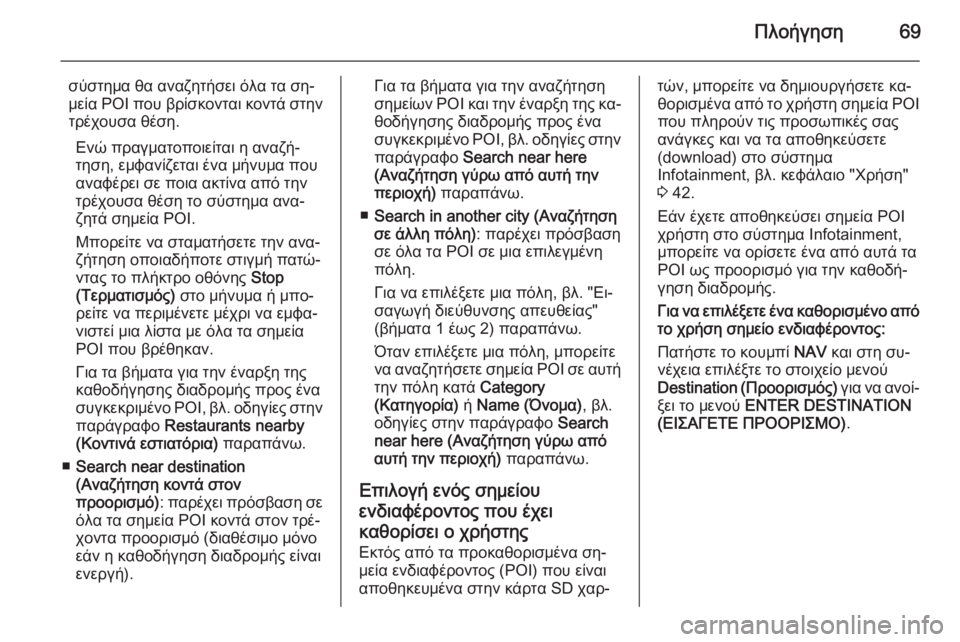
Πλοήγηση69
σύστημα θα αναζητήσει όλα τα ση‐
μεία POI που βρίσκονται κοντά στην
τρέχουσα θέση.
Ενώ πραγματοποιείται η αναζή‐
τηση, εμφανίζεται ένα μήνυμα που
αναφέρει σε ποια ακτίνα από την
τρέχουσα θέση το σύστημα ανα‐
ζητά σημεία POI.
Μπορείτε να σταματήσετε την ανα‐ ζήτηση οποιαδήποτε στιγμή πατώ‐
ντας το πλήκτρο οθόνης Stop
(Τερματισμός) στο μήνυμα ή μπο‐
ρείτε να περιμένετε μέχρι να εμφα‐ νιστεί μια λίστα με όλα τα σημεία
POI που βρέθηκαν.
Για τα βήματα για την έναρξη της
καθοδήγησης διαδρομής προς ένα
συγκεκριμένο POI, βλ. οδηγίες στην
παράγραφο Restaurants nearby
(Κοντινά εστιατόρια) παραπάνω.
■ Search near destination
(Αναζήτηση κοντά στον
προορισμό) : παρέχει πρόσβαση σε
όλα τα σημεία POI κοντά στον τρέ‐
χοντα προορισμό (διαθέσιμο μόνο
εάν η καθοδήγηση διαδρομής είναι
ενεργή).Για τα βήματα για την αναζήτηση
σημείων POI και την έναρξη της κα‐
θοδήγησης διαδρομής προς ένα
συγκεκριμένο POI, βλ. οδηγίες στην
παράγραφο Search near here
(Αναζήτηση γύρω από αυτή την
περιοχή) παραπάνω.
■ Search in another city (Αναζήτηση
σε άλλη πόλη) : παρέχει πρόσβαση
σε όλα τα POI σε μια επιλεγμένη
πόλη.
Για να επιλέξετε μια πόλη, βλ. "Ει‐
σαγωγή διεύθυνσης απευθείας"
(βήματα 1 έως 2) παραπάνω.
Όταν επιλέξετε μια πόλη, μπορείτε
να αναζητήσετε σημεία POI σε αυτή
την πόλη κατά Category
(Κατηγορία) ή Name (Όνομα) , βλ.
οδηγίες στην παράγραφο Search
near here (Αναζήτηση γύρω από αυτή την περιοχή) παραπάνω.
Επιλογή ενός σημείου
ενδιαφέροντος που έχει
καθορίσει ο χρήστης Εκτός από τα προκαθορισμένα ση‐
μεία ενδιαφέροντος (POI) που είναι
αποθηκευμένα στην κάρτα SD χαρ‐τών, μπορείτε να δημιουργήσετε κα‐ θορισμένα από το χρήστη σημεία POI
που πληρούν τις προσωπικές σας
ανάγκες και να τα αποθηκεύσετε
(download) στο σύστημα
Infotainment, βλ. κεφάλαιο "Χρήση"
3 42.
Εάν έχετε αποθηκεύσει σημεία POI
χρήστη στο σύστηµα Infotainment,
μπορείτε να ορίσετε ένα από αυτά τα
POI ως προορισμό για την καθοδή‐
γηση διαδρομής.
Για να επιλέξετε ένα καθορισμένο από
το χρήση σημείο ενδιαφέροντος:
Πατήστε το κουμπί NAV και στη συ‐
νέχεια επιλέξτε το στοιχείο μενού
Destination ( Προορισμός) για να ανοί‐
ξει το μενού ENTER DESTINATION
(ΕΙΣΑΓΕΤΕ ΠΡΟΟΡΙΣΜΟ) .
Page 81 of 201

Πλοήγηση81
προηγουμένως μέσω του Avoid
Road Ahead (Αποφυγή δρόμου
παρακάτω) .
■ Use Road In Route List (Χρήση
δρόμου στη λίστα διαδρομών) : ακυ‐
ρώνει την εξαίρεση οδού που πραγ‐
ματοποιήθηκε προηγουμένως
μέσω του Avoid Road In Route List
(Αποφυγή δρόμου στη λίστα
διαδρομών) .
Προσθήκη ενδιάμεσου σημείου
(ενδιάμεσου προορισμού) στη
διαδρομή Οποιαδήποτε στιγμή όταν η καθοδή‐
γηση διαδρομής είναι ενεργή, μπο‐
ρείτε να προσθέσετε ένα ενδιάμεσο
σημείο στη διαδρομή σας.
Πατήστε το κουμπί NAV και στη συ‐
νέχεια επιλέξτε το στοιχείο μενού
Destination (Προορισμός) ή Previous
Destinations (Προηγούμενοι
προορισμοί) .
Στο μήνυμα που εμφανίζεται τώρα,
πατήστε το πλήκτρο οθόνης Add
waypoint (Προσθήκη ενδιάμεσου
σημείου) .Εισάγετε ή επιλέξτε έναν προορισμό
για το ενδιάμεσο σημείο, βλ. κεφάλαιο
"Εισαγωγή προορισμού" 3 55.
Όταν προσθέσετε το ενδιάμεσο ση‐
μείο που επιθυμείτε, το σύστημα
πλοήγησης θα υπολογίσει τη δια‐ δρομή από την τρέχουσα θέση έωςαυτό το νέο ενδιάμεσο προορισμό και
τη διαδρομή από τον ενδιάμεσο
προορισμό έως τον τελικό προορι‐
σμό.
Το ενδιάμεσο σημείο επισημαίνεται στο χάρτη με μια κόκκινη καρό ση‐
μαία.
Όταν φτάσετε στο ενδιάμεσο σημείο,
η καθοδήγηση διαδρομής θα προχω‐ ρήσει αυτόματα ως καθοδήγηση προςτον τελικό προορισμό.
Επισήμανση
Για κάθε διαδρομή, μπορείτε να ορί‐
ζετε μόνο ένα ενδιάμεσο σημείο κάθε
φορά. Εάν υπάρχει ήδη ένα ενεργό
ενδιάμεσο σημείο όταν θέλετε να ορί‐
σετε ένα νέο ενδιάμεσο σημείο, η κα‐ θοδήγηση διαδρομής προς το παλιό
ενδιάμεσο σημείο θα ακυρωθεί.Ενεργοποίηση
προειδοποιήσεων για POI
χρήστη Μπορείτε να ορίσετε "προειδοποιή‐
σεις POI" για POI για τα οποία θέλετε
το σύστημα να σας προειδοποιεί
(π.χ. πολύ απότομες στροφές σε ένα
δρόμο), πριν φτάσετε στο σχετικό ση‐ μείο.
Ορισμός των προσωπικών σας
προειδοποιήσεων POI και λήψη
(download) στο σύστημα
Infotainment, βλ. κεφάλαιο "Χρήση"
3 42.
Ενεργοποίηση προειδοποιήσεων
POI:
Πατήστε το κουμπί SETUP επιλέξτε
το στοιχείο μενού Navigation
(Πλοήγηση) και στη συνέχεια ορίστε
το POI Warning (Προειδοποίηση
POI) ως On (Ενεργοποίηση) .
Δυναμική καθοδήγηση
Όταν είναι ενεργή η δυναμική καθο‐
δήγηση στον προορισμό λαμβάνονται
υπόψη στον υπολογισμό της διαδρο‐
μής όλες οι κυκλοφοριακές συνθήκες,
Page 82 of 201

82Πλοήγηση
που λαμβάνει το σύστημα ενημέρω‐
σης/ψυχαγωγίας μέσω του TMC. Η
διαδρομή προτείνεται συνυπολογίζο‐
ντας όλα τα κυκλοφοριακά προβλή‐
ματα ή τους περιορισμούς σύμφωνα
με τα προεπιλεγμένα κριτήρια (π.χ.
"συντομότατη διαδρομή", "αποφυγή
αυτοκινητοδρόμων" κ.λπ.).
Σε περίπτωση κυκλοφοριακού προ‐
βλήματος (π.χ. μποτιλιάρισμα, κλει‐
στός δρόμος) στη διαδρομή που κινε‐
ίστε, εμφανίζεται ένα μήνυμα και
ακούγεται ένα ηχητικό μήνυμα σχε‐
τικά με το είδος του προβλήματος. Ο
οδηγός μπορεί να αποφασίσει αν θα παρακάμψει το κυκλοφοριακό πρό‐
βλημα δοκιμάζοντας να ακολουθήσει
τη συνιστώμενη διαδρομή ή αν θα
συνεχίσει την τρέχουσα πορεία του
διερχόμενος από το προβληματικό
σημείο.
Ακόμη και όταν με μη ενεργή καθοδή‐ γηση στον προορισμό, εμφανίζονται
τα πλησιέστερα κυκλοφοριακά προ‐
βλήματα.
Το σύστημα ελέγχει διαρκώς κατά την ενεργή καθοδήγηση στον προορισμό
με τη βοήθεια πληροφοριών κυκλο‐φορίας, εάν έχει νόημα ένας εκ νέου
υπολογισμός ή μια εναλλακτική δια‐
δρομή λαμβάνοντας υπόψη την τρέ‐
χουσα κατάσταση της κυκλοφορίας.
Η ενεργοποίηση και η απενεργο‐
ποίηση της δυναμικής καθοδήγησης
διαδρομής, καθώς και των κριτηρίων για τον υπολογισμό της διαδρομής,
πραγματοποιούνται στο μενού
ROUTE OPTIONS (ΕΠΙΛΟΓΕΣ
ΔΙΑΔΡΟΜΗΣ) , βλ. κεφάλαιο "Καθο‐
δήγηση" 3 74.Η δυναμική καθοδήγηση στον προο‐
ρισμό λειτουργεί μόνο σε περίπτωση
λήψης πληροφοριών κυκλοφορίας
από το σύστημα πληροφοριών κυ‐ κλοφορίας RDS-TMC.
Η βάση για την υπολογισμένη από το σύστημα ενημέρωσης/ψυχαγωγίας
πιθανή καθυστέρηση από κάποιο
εμπόδιο βασίζεται σε δεδομένα, τα
οποία λαμβάνει το σύστημα από τον
επιλεγμένο εκείνη τη στιγμή σταθμό
RDS-TMC. Η πραγματική καθυστέ‐
ρηση μπορεί να αποκλίνει από την
υπολογισμένη καθυστέρηση.
Χάρτες Όλα τα δεδομένα χαρτών που απαι‐
τούνται για τη χρήση του συστήματος
πλοήγησης είναι αποθηκευμένα σε
μια κάρτα SD που παρέχεται με το σύ‐ στημα Infotainment.
Κάρτα SD χαρτών
Η συσκευή ανάγνωσης κάρτας SD του συστήματος Infotainment μπορεί
να διαβάσει μόνο την κάρτα SD που
Page 86 of 201
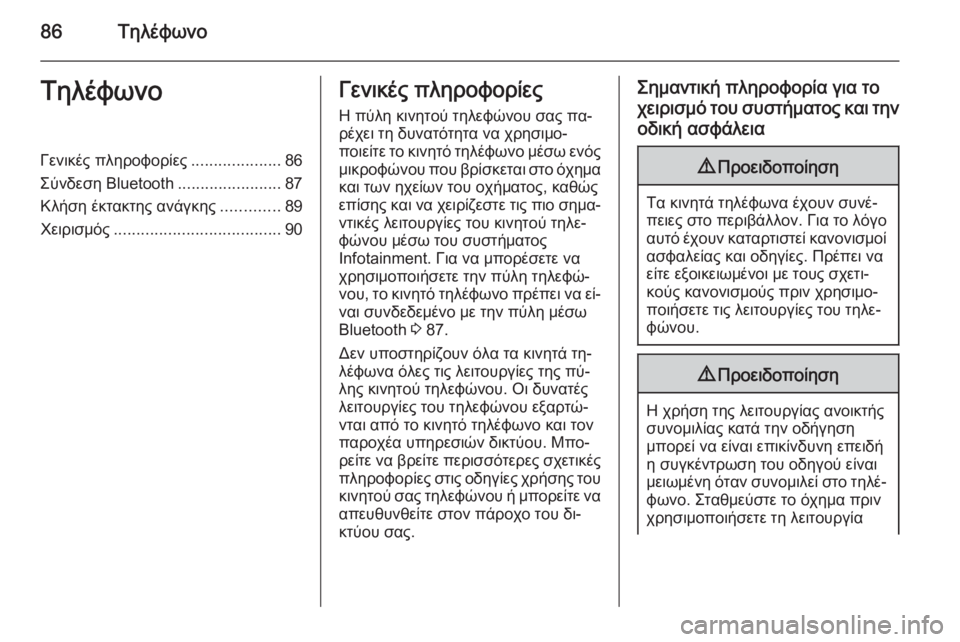
86ΤηλέφωνοΤηλέφωνοΓενικές πληροφορίες....................86
Σύνδεση Bluetooth .......................87
Κλήση έκτακτης ανάγκης .............89
Χειρισμός ..................................... 90Γενικές πληροφορίες
Η πύλη κινητού τηλεφώνου σας πα‐
ρέχει τη δυνατότητα να χρησιμο‐
ποιείτε το κινητό τηλέφωνο μέσω ενός μικροφώνου που βρίσκεται στο όχημα
και των ηχείων του οχήματος, καθώς
επίσης και να χειρίζεστε τις πιο σημα‐ ντικές λειτουργίες του κινητού τηλε‐
φώνου μέσω του συστήματος
Infotainment. Για να μπορέσετε να
χρησιμοποιήσετε την πύλη τηλεφώ‐
νου, το κινητό τηλέφωνο πρέπει να εί‐
ναι συνδεδεμένο με την πύλη μέσω
Bluetooth 3 87.
Δεν υποστηρίζουν όλα τα κινητά τη‐
λέφωνα όλες τις λειτουργίες της πύ‐
λης κινητού τηλεφώνου. Οι δυνατές
λειτουργίες του τηλεφώνου εξαρτώ‐
νται από το κινητό τηλέφωνο και τον
παροχέα υπηρεσιών δικτύου. Μπο‐
ρείτε να βρείτε περισσότερες σχετικές πληροφορίες στις οδηγίες χρήσης του
κινητού σας τηλεφώνου ή μπορείτε να απευθυνθείτε στον πάροχο του δι‐
κτύου σας.Σημαντική πληροφορία για το
χειρισμό του συστήματος και την οδική ασφάλεια9 Προειδοποίηση
Τα κινητά τηλέφωνα έχουν συνέ‐
πειες στο περιβάλλον. Για το λόγο
αυτό έχουν καταρτιστεί κανονισμοί ασφαλείας και οδηγίες. Πρέπει να
είτε εξοικειωμένοι με τους σχετι‐
κούς κανονισμούς πριν χρησιμο‐
ποιήσετε τις λειτουργίες του τηλε‐
φώνου.
9 Προειδοποίηση
Η χρήση της λειτουργίας ανοικτής
συνομιλίας κατά την οδήγηση
μπορεί να είναι επικίνδυνη επειδή
η συγκέντρωση του οδηγού είναι
μειωμένη όταν συνομιλεί στο τηλέ‐ φωνο. Σταθμεύστε το όχημα πριν
χρησιμοποιήσετε τη λειτουργία
Page 87 of 201
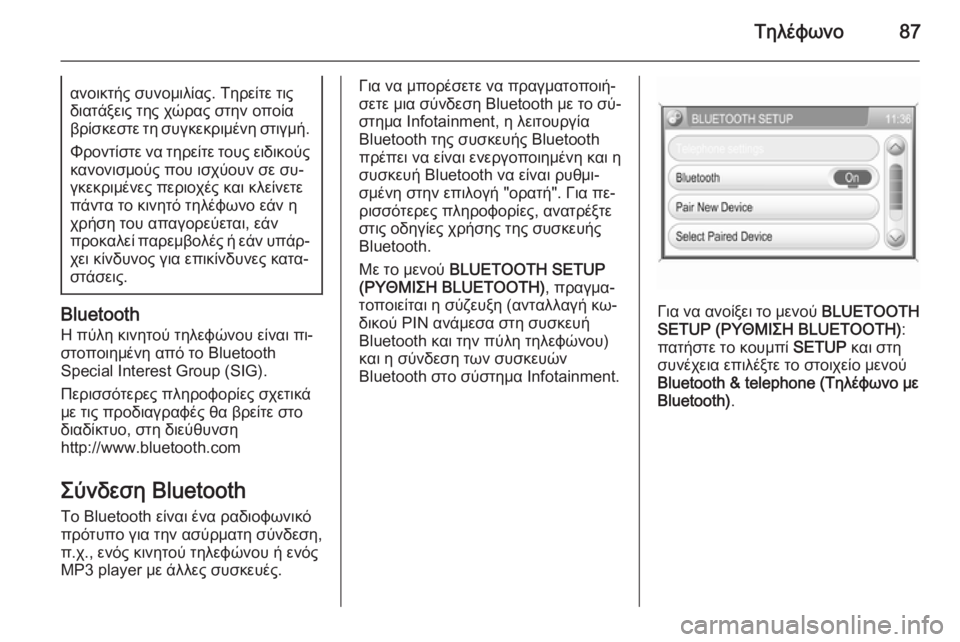
Τηλέφωνο87ανοικτής συνομιλίας. Τηρείτε τις
διατάξεις της χώρας στην οποία
βρίσκεστε τη συγκεκριμένη στιγμή.
Φροντίστε να τηρείτε τους ειδικούς
κανονισμούς που ισχύουν σε συ‐
γκεκριμένες περιοχές και κλείνετε
πάντα το κινητό τηλέφωνο εάν η
χρήση του απαγορεύεται, εάν
προκαλεί παρεμβολές ή εάν υπάρ‐
χει κίνδυνος για επικίνδυνες κατα‐ στάσεις.
Bluetooth
Η πύλη κινητού τηλεφώνου είναι πι‐
στοποιημένη από το Bluetooth
Special Interest Group (SIG).
Περισσότερες πληροφορίες σχετικά με τις προδιαγραφές θα βρείτε στο
διαδίκτυο, στη διεύθυνση
http://www.bluetooth.com
Σύνδεση Bluetooth Το Bluetooth είναι ένα ραδιοφωνικό
πρότυπο για την ασύρματη σύνδεση,
π.χ., ενός κινητού τηλεφώνου ή ενός
MP3 player με άλλες συσκευές.
Για να μπορέσετε να πραγματοποιή‐
σετε μια σύνδεση Bluetooth με το σύ‐
στημα Infotainment, η λειτουργία
Bluetooth της συσκευής Bluetooth
πρέπει να είναι ενεργοποιημένη και η
συσκευή Bluetooth να είναι ρυθμι‐
σμένη στην επιλογή "ορατή". Για πε‐
ρισσότερες πληροφορίες, ανατρέξτε
στις οδηγίες χρήσης της συσκευής
Bluetooth.
Με το μενού BLUETOOTH SETUP
(ΡΥΘΜΙΣΗ BLUETOOTH) , πραγμα‐
τοποιείται η σύζευξη (ανταλλαγή κω‐
δικού PIN ανάμεσα στη συσκευή
Bluetooth και την πύλη τηλεφώνου)
και η σύνδεση των συσκευών
Bluetooth στο σύστημα Infotainment.
Για να ανοίξει το μενού BLUETOOTH
SETUP (ΡΥΘΜΙΣΗ BLUETOOTH) :
πατήστε το κουμπί SETUP και στη
συνέχεια επιλέξτε το στοιχείο μενού
Bluetooth & telephone (Τηλέφωνο με
Bluetooth) .